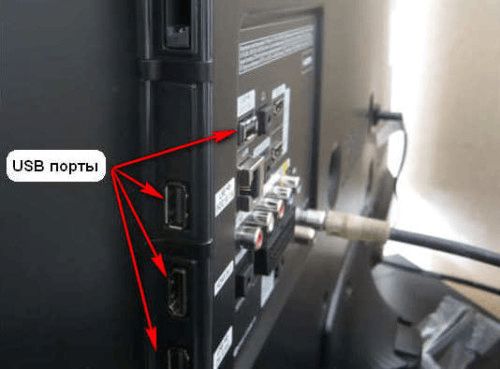Hoe een flashstation op een tv aan te sluiten
 Momenteel is een tv een universeel apparaat waarmee de gebruiker niet alleen films en tv-series kan bekijken via terrestrische of satelliet-tv, maar ook door apparaten van derden aan te sluiten. Tegenwoordig is een tv een multifunctioneel apparaat dat zelfs een computermonitor kan vervangen. Om veel handelingen uit te voeren, zijn er op het achterpaneel van de tv veel verschillende ingangen, die qua uiterlijk en functionaliteit verschillen. Veel gebruikers moeten extra opslagapparaten op hun tv-apparaat aansluiten. Meestal is een dergelijke opslag een flashkaart of een externe harde schijf. Bij het verbinden ervaren gebruikers vaak problemen. In dit artikel worden in detail de belangrijkste oorzaken besproken van problemen die optreden bij het aansluiten van externe media op een tv-apparaat, evenals de meest optimale methoden om deze op te lossen.
Momenteel is een tv een universeel apparaat waarmee de gebruiker niet alleen films en tv-series kan bekijken via terrestrische of satelliet-tv, maar ook door apparaten van derden aan te sluiten. Tegenwoordig is een tv een multifunctioneel apparaat dat zelfs een computermonitor kan vervangen. Om veel handelingen uit te voeren, zijn er op het achterpaneel van de tv veel verschillende ingangen, die qua uiterlijk en functionaliteit verschillen. Veel gebruikers moeten extra opslagapparaten op hun tv-apparaat aansluiten. Meestal is een dergelijke opslag een flashkaart of een externe harde schijf. Bij het verbinden ervaren gebruikers vaak problemen. In dit artikel worden in detail de belangrijkste oorzaken besproken van problemen die optreden bij het aansluiten van externe media op een tv-apparaat, evenals de meest optimale methoden om deze op te lossen.
De inhoud van het artikel
Hoe een flashstation op een tv aan te sluiten
De meest voor de hand liggende manier om een flashkaart op een tv-apparaat aan te sluiten is door gebruik te maken van een USB-poort, omdat deze connector vooral wordt gebruikt om verschillende soorten opslagapparaten aan te sluiten, zoals flashkaarten of een externe harde schijf. Meestal bevindt deze poort zich op het achterpaneel, maar er zijn tv-modellen waarbij de USB-connector zich aan de zijkant en voorkant bevindt. Hieronder vindt u het algoritme voor het aansluiten van een flashdrive op een tv-apparaat:
- Om de schijf via een USB-connector op de tv aan te sluiten, steekt u deze in de poort.
- Pak vervolgens de afstandsbediening en ga naar de instellingen voor het aansluiten van signaalbronnen. Dit kunt u doen door naar het overeenkomstige item in het algemene tv-menu te zoeken, of door de knop Invoer (Bron) op de afstandsbediening zelf te gebruiken.
- Nadat het signaalbronnenmenu is geopend. U moet een USB-poort als bron selecteren.
- Vervolgens wordt de hoofdmap van de schijf geopend en hoeft de gebruiker alleen maar het gewenste bestand te selecteren om af te spelen.
Na voltooiing van het algoritme heeft de gebruiker de mogelijkheid om de meeste mediabestanden af te spelen die op de schijf zijn opgenomen.

Films bekijken vanaf een flashstation op tv via een USB-poort
Om een film af te spelen die op de schijf is opgenomen, hoeft u deze alleen maar in de stationsmappen te zoeken en af te spelen. U kunt het afspelen van films regelen met de afstandsbediening van de tv, waarmee u het afspelen kunt terugspoelen, pauzeren of voortzetten. Als het aansluiten van de schijf op de tv via de USB-poort mislukt of de tv niet over de juiste ingang beschikt, kunt u andere methoden gebruiken om een film te kijken.
Via dvd-speler
De meeste moderne dvd-spelers hebben USB-aansluitingen, wat betekent dat hij materiaal van flashmedia leest. Het is dit apparaat dat de gebruiker kan helpen een flashkaart op een alternatieve manier op een tv aan te sluiten. Hiervoor moet je eerst de dvd-speler aansluiten via de daarvoor bestemde aansluitingen (via de componentingang of HDMI, dit is afhankelijk van de leeftijd van de speler).
Nadat u de twee apparaten hebt aangesloten, moet u het station op de dvd-poort aansluiten. Hierna zijn de informatie en mediabestanden die erop staan beschikbaar voor weergave. Deze methode is het meest optimaal, omdat u hiermee het apparaat op de tv kunt aansluiten zonder aanvullende programma's of instellingen te gebruiken. Een dergelijk eenvoudig algoritme kan echter problemen hebben. Dit zijn de meest voorkomende:
- TV ziet geen DVD. Ga naar de tv-instellingen en selecteer het item "Signaalbronnen" en selecteer de connector waarop de speler is aangesloten. Bij sommige apparaten moet u op de knop “TV\AV” drukken om het signaal van de dvd op het scherm weer te geven.
- Als DVD niet in het TV-menu verschijnt, is er mogelijk een hardwareprobleem. De storing kan worden veroorzaakt door een schending van de integriteit van de kabel of connectoren. In dit geval kan de gebruiker proberen het probleem zelf op te lossen of het apparaat naar een speciaal servicecentrum brengen.
- Als de speler geen bestanden kan afspelen, is het mogelijk dat het apparaat dit formaat niet ondersteunt. Raadpleeg de instructies om de mogelijkheden van de speler te verduidelijken.
Via mediaspeler
In tegenstelling tot een speler is een mediaspeler anders omdat deze de meeste populaire formaten ondersteunt, waardoor de noodzaak om naar een specifiek bestandstype te converteren wordt vermeden.
Om USB via een mediaspeler op het apparaat aan te sluiten, volstaat het om een eenvoudig algoritme uit te voeren.
- Sluit beide apparaten aan met behulp van de juiste connectoren.
- Plaats de schijf in de juiste poort.
- Ga met de afstandsbediening naar het gedeelte “Video”.
- Selecteer het gewenste bestand en voer het uit met de knop "OK".
Hierna zou het video- of audiobestand moeten starten.
Mogelijke opstartproblemen:
- Ongepast bestandsformaat. Om dit probleem op te lossen, moet u een speciaal hulpprogramma gebruiken waarmee u een bestand van het ene formaat naar het andere kunt converteren zonder kwaliteitsverlies.
- Ziet de flashdrive niet. Mogelijk is het flashstationformaat niet geschikt voor weergave. De oplossing voor dit probleem zal verder worden besproken.
Via digitale tuner
De meeste speciale consoles zijn voor verschillende doeleinden uitgerust met een USB-uitgang. Met dit apparaat kunt u ook bestanden openen vanaf een aangesloten flashdrive. Om een flashkaart via een tv-tuner op een tv aan te sluiten, moet u eenvoudige instructies gebruiken.
- De eerste stap is het aansluiten van de schijf op de juiste poort op de console.
- Zet dan de tv aan en gebruik de console als signaalbron in het menu.
- Selecteer het gewenste bestand en voer het uit.
De digitale tuner speelt vrijwel alle populaire video- en audioformaten af. Wat hem het meest veelzijdig maakt als het gaat om het aansluiten van externe schijven op een tv.

Met behulp van een computer of laptop
Er zijn verschillende basismethoden die worden gebruikt om een pc op een tv aan te sluiten.
VGA. Met deze methode kunt u verbindingen maken tussen een pc en een tv met behulp van de juiste kabel. Om een computer op een tv-apparaat aan te sluiten, moet u deze met de geselecteerde kabel aansluiten en op beide apparaten instellingen maken.
Bij installatie op tv moet u de VGA-connector als signaalbron selecteren.
AANDACHT. Houd er rekening mee dat de VGA-poort geen audio-informatie kan verzenden en dat de gebruiker om geluid af te spelen het luidsprekersysteem afzonderlijk moet aansluiten of een adapter moet gebruiken.
Om de computer in te stellen, moet de gebruiker naar het menu "Scherm" gaan en een van de vier interactiemodi tussen tv en pc selecteren.
- Duplicerend scherm. In dit geval wordt dezelfde informatie als op de monitor op het tv-scherm weergegeven.
- Modus alleen voor het aangesloten apparaat. In dit geval staat het beeld alleen op de tv en wordt de monitor uitgeschakeld.
- Het beeld staat alleen op de monitor. In dit geval wordt de informatie alleen op het computerscherm weergegeven en is het tv-scherm leeg.
- Desktop-extensiemodus. In dit geval wordt het tv-apparaat door het systeem gezien als een extra monitor en heeft het een apart bureaublad. Dit verbetert de multitasking van de twee apparaten bij het schakelen.
BELANGRIJK. Alle variaties op de interactie van deze twee apparaten zijn voorzien van intuïtieve illustraties. Om de verbinding comfortabeler te maken.

HDMI
De meest universele connector, die niet alleen de overdracht van hoogwaardige beelden mogelijk maakt, maar ook de overdracht van audio-informatie, waardoor deze zich gunstig onderscheidt van VGA. De verbinding verschilt niet van de hierboven genoemde, met uitzondering van het toevoegen van een extra item in de vorm van geluidsinstellingen.
Om het geluid voor een HDMI-aansluiting te configureren (als dit niet automatisch wordt geconfigureerd), gaat u naar de instellingen voor “Geluid” en selecteert u het bestaande luidsprekersysteem uit de mogelijk aangesloten apparaten.In dit geval wordt dit aangegeven door het apparaatmodel.
Wifi
Voor het schakelen tussen Wi-Fi heeft u speciale modules op uw pc en tv nodig. Die in staat zijn een snelle en hoogwaardige draadloze verbinding te bieden voor het verzenden van beeld en geluid. Gedetailleerde instructies voor het aansluiten en configureren van deze modules worden bij het apparaat zelf geleverd.
Mogelijke problemen en oplossingen
Het grootste probleem bij het aansluiten van een flashkaart is het gebrek aan verbinding zelf. Het apparaat ziet de schijf mogelijk niet zelf en speelt mogelijk geen bestanden erop af. We moeten deze problemen nader bekijken.
De tv ziet de flashdrive niet
Het apparaat herkent het apparaat mogelijk om verschillende redenen niet.
 Slechte connector. De poort is mogelijk gecompromitteerd en defect. Om de mogelijkheid van dit probleem te elimineren, moet u proberen een ander apparaat op de tv aan te sluiten. Als de verbinding succesvol was, ligt het probleem bij de flashdrive.
Slechte connector. De poort is mogelijk gecompromitteerd en defect. Om de mogelijkheid van dit probleem te elimineren, moet u proberen een ander apparaat op de tv aan te sluiten. Als de verbinding succesvol was, ligt het probleem bij de flashdrive.- Het flashstationformaat past niet in het USB-formaat. Een mogelijke reden waarom de tv de aangesloten schijf niet herkent, is een verschil in formaten. Normaal gesproken gebruiken tv's formaten zoals FAT32 of FAT16, terwijl de schijf een formaat kan hebben zoals NTFS, EXT3. Om dit probleem op te lossen, formatteert u eenvoudigweg de schijf opnieuw. Dit kan via een computer worden gedaan met behulp van een eenvoudig algoritme.
- Plaats een flashdrive.
- Ga naar “Deze computer”, klik met de rechtermuisknop op de schijf en selecteer “Formatteren”.
- Volg de verdere instructies om het gewenste formaat te selecteren.
Waarom ziet de tv de film niet op de flashdrive?
Als het tv-apparaat bepaalde bestanden niet kan detecteren, hebben deze mogelijk niet het juiste formaat.Om te weten welke formaten deze tv ondersteunt, raadpleegt u de instructies.
In welk formaat moet een flashdrive voor een tv worden geformatteerd?
Het meest universele formaat voor weergave op tv is FAT32 of FAT16. Daarom moet u dit tijdens het formatteren selecteren.
Welk filmformaat is nodig voor tv.
De meest universele formaten voor alle apparaten zijn videotypen avi, MPEG-1\2\3\4, mp4, WMV, enz. Deze lijst is individueel voor elk model. U kunt dit verduidelijken in de instructies of bij een adviseur.